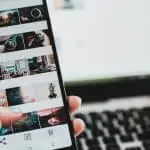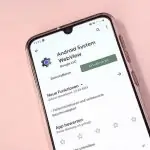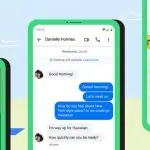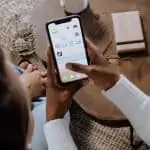Dein Smartphone ist eingefroren? Es funktioniert gerade gar nicht mehr und Dein Handy reagiert auf kein Tippen? Normalerweise hilft Dir da ein Neustart Deines Smartphones oder ganz früher hat man einfach den Akku aus dem Handy genommen. Heutzutage mit der steigenden Technologien ist das ein wenig schwieriger geworden. Hier kann ein Hard Reset helfen und wir zeigen Dir, wie das unter Deinem Android Smartphone funktioniert und wie Du es Schritt für Schritt nachmachen kannst:
Mit einem Hard Reset zur Werkseinstellung
Mit einem sogenannten Hard Reset wird die Werkseinstellung durch einen vorgegebenen Ablauf wiederhergestellt. Die Werksteinstellung ist die Einstellung, die Dein Gerät in den ersten ursprünglichen Zustand zurückversetzt – quasi den Zustand als hättest Du Dein Smartphone eben erst neu gekauft (so zumindest die Vorstellung).
Welche Daten werden bei einer Werkseinstellung gelöscht?
- Persönliche Nutzerdaten
- Konto-Verknüpfungen
- System- und App-Daten
- Heruntergeladene Inhalte (Downloads)
- Multimedia-Daten wie Bilder, Musik und Videos
HTC Hard Reset: So setzt Du Dein HTC Smartphone in die Werkseinstellung
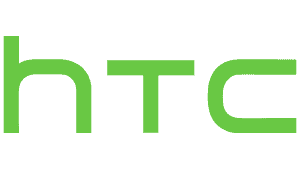
Wenn Dein HTC One nicht mehr richtig hochfährt, kannst Du über die Hardwaretasten einen Hard Reset auslösen. WICHTIG: Deaktiviere in den Einstellungen > Power > Schnellstart (Haken herausnehmen), damit diese Möglichkeit für Dich im Fall der Fälle besteht.
- Drücke die Taste “LEISER” und gleichzeitig die Taste “EIN/AUS” bis der Bildschirm mit den drei Android-Logos angezeigt wird.
- Mit der “LEISER”- und “LAUTER” Taste kannst Du im Menü navigieren. Die “EIN/AUS” Taste dient als Bestätigung Deiner Auswahl (oder auch als ENTER-Funktion).
- Drücke auf den Punkt “Standardwerte wiederherstellen” (oder Factory Reset). Bestätige den Vorgang mit der “EIN/AUS”-Taste.
- Der Vorgang des Hard Resets kann einige Minuten in Anspruch nehmen.
Huawei Hard Reset: So setzt Du Dein Huawei Smartphone in die Werkseinstellung

Der Hard Reset bei Deinem Huawei Smartphone funktioniert ähnlich wie oben beim HTC Smartphone. Und so funktioniert der Huawei Hard Reset:
- Drücke die Taste “LAUTER” und “POWER” gedrückt bis der Bildschirm sich verändert. Du solltest ein Android-Logo mit “Computerschrift” im Anschluss sehen.
- Mit der “LEISER”- und “LAUTER” Taste kannst Du im Menü navigieren. Die “POWER” Taste ist zur Bestätigung Deiner Auswahl (oder auch als ENTER-Funktion) gedacht.
- Drücke auf den Punkt “Wipe Data/Factory Reset”. Bestätige den Vorgang mit der “POWER”-Taste.
- Der Vorgang des Hard Reset kann einige Minuten in Anspruch nehmen.
Altes Handy verkaufen?
Auch wenn Du Dein altes Handy verkaufen möchtest, lohnt sich ein Hard Reset (Wipe Data/Factory Reset). Bei dem Vorgang wird das Smartphone in den Werkszustand zurückversetzt und alle persönlichen Daten werden von Dir gelöscht.
Samsung Hard Reset: So setzt Du Dein Samsung Smartphone in die Werkseinstellung
Der Hard Reset bei Deinem Samsung Smartphone funktioniert auch über die Tastenkombination:

- Drücken die Taste “LAUTER”, “POWER” und den “HOMEBUTTON” gedrückt bis der Bildschirm in das BIOS (Betriebssystem) wechselt.
- Mit der “LEISER”- und “LAUTER” Taste kannst Du im Menü navigieren. Die “POWER” Taste ist zur Bestätigung Deiner Auswahl (oder auch als ENTER-Funktion) gedacht.
- Drücke auf den Punkt “Wipe Data/Factory Rese”. Bestätige den Vorgang mit der “POWER”-Taste.
- Der Vorgang des Hard Reset kann einige Minuten in Anspruch nehmen.
Xiaomi Huawei Hard Reset: So setzt Du Dein Xiaomi Smartphone in die Werkseinstellung
Der Hard Reset bei Deinem Xiaomi Smartphone funktioniert mit den folgenden Schritten:

- Drücke die Taste “LAUTER” und “POWER” gedrückt bis der Bildschirm sich verändert und Du die Einstellungen des BIOS (Betriebssystem) siehst.
- Mit der “LEISER”- und “LAUTER” Taste kannst Du im Menü navigieren. Die “POWER” Taste ist zur Bestätigung Deiner Auswahl (oder auch als ENTER-Funktion) gedacht.
- Drücke auf den Punkt “Wipe Data”. Bestätige den Vorgang mit der “POWER”-Taste.
- Der Vorgang des Hard Reset kann einige Minuten in Anspruch nehmen.
Microsoft Windows Phone Hard Reset: So setzt Du Dein Windows Smartphone in die Werkseinstellung
Der Hard Reset bei Deinem Microsoft Windows Smartphone funktioniert mit den folgenden Schritten:
- Drücke die “POWER” Taste bis es vibriert und lass die Taste los.
- Sobald Du loslässt, drücke anschließend die Taste “LEISER”. Drücke die Taste, solange bis auf dem Bildschirm das Ausrufezeichen angezeigt wird. Dann kannst Du loslassen.
- Jetzt gibst Du folgende Kombination ein: “LAUTER”, “LEISER”, “POWER” und “LEISER”. Alle Tasten nur kurz drücken genügt für diesen Schritt.
- Anschließend gelangst Du wieder in die Einstellungen und kannst mit “LAUTER” und “LEISER” navigieren und mit “POWER” bestätigen.
- Drücke auf den Punkt “Wipe Data/Factory Reset”. Bestätige den Vorgang mit der “POWER”-Taste.
- Der Vorgang des Hard Reset kann einige Minuten in Anspruch nehmen.